Google Captcha(reCAPTCHA)by BestWebSoft
插件描述
Google Captcha(reCAPTCHA)插件是一种有效的安全解决方案,可以保护您的WordPress网站形式来自垃圾邮件条目,同时让真实的人轻松过关。它可用于登录,注册,密码恢复,评论,流行的联系表格等。包括reCAPTCHA版本3,版本2,隐形。
在提交表格之前,用户必须确认他们不是机器人。这对人们来说很容易,对机器人很难。
免费功能
将Google Captcha(reCAPTCHA)添加到:注册表单登录表单重置密码formComments表格联系表格推荐书自定义表格隐藏Google Captcha(reCAPTCHA)白名单IP地址管理面板中密钥的有效性检查可用的Google Captcha(reCAPTCHA)主题:版本1Red(默认)WhiteBlackglassCleanVersion 2Light(默认)DarkCompatible with 限制尝试在表单中隐藏Google Captcha(reCAPTCHA)用于某些用户角色支持Google Captcha(reCAPTCHA):版本2版本3不可见reCAPTCHA通过插件设置页面添加自定义代码与最新WordPress版本兼容简单快速设置简单设置,无需修改codeDetailed step-by-步骤文档和视频多语言和RTL准备
Pro功能
包含免费版的所有功能以及:
兼容:联系表格7(自v 3.4起)订户 多语言 Jetpack联系表单快速安全联系FormMailChimp for WordPressNinja表格[新]与WooCommerce兼容:登录表格Register formLost密码formCheckout结算表格与Divi Builder兼容:联系表格登录表格与bbPress兼容:新主题表格回复表格与BuddyPress兼容:注册表格评论表格创建一个组合表格与论坛兼容 – wpForo:登录表格注册表格新主题表格回复表格与Divi Builder兼容:登录表格联系表格选择Google Captcha( reCAPTCHA)手动语言更改大小:正常或紧凑(对于版本2)配置网络上的所有子网站在一个工作日内回答您的支持问题(支持策略)
如果您有想要在插件中看到的功能建议或想法,我们很乐意听到它! 建议功能
文档&视频
[文件]安装 [文件]购买 [文件]如何使用 [视频]安装说明 [视频]购买,安装&配置
帮助&支持
如果您有任何疑问,请访问我们的帮助中心,我们友好的支持团队很乐意为您提供帮助 – https://support.bestwebsoft.com/
翻译
捷克语(cs_CZ)(感谢MichalKučera,www.n0lim.it, PaMaDeSSoft ,www.pamadessoft.cz)俄语(ru_RU)西班牙语(es_ES)乌克兰语(英国)
其中一些翻译不完整。我们不断添加应该翻译的新功能。如果您想创建自己的语言包或更新现有语言包,可以将 PO和MO文件的文本发送到 BestWebSoft ,我们会将其添加到插件中。您可以下载最新版本的程序,以便使用PO和MO 文件Poedit 。
推荐的插件
更新程序 – 自动检查并更新WordPress网站核心,并将所有已安装的插件和主题更新到最新版本。 联系表格 – 任何WordPress网站必须具有的简单联系表格插件。 订阅者 – 将电子邮件简报注册表单添加到WordPress帖子,页面和小部件。收集数据并订阅您的用户。 多语言 – 手动将WordPress网站内容翻译成其他语言。创建多语言页面,帖子,小部件,菜单等。
Credits
lib / recaptchalib.php – 版权所有©2007。Mike Crawford,Ben Maurer(reCAPTCHA – http://recaptcha.net )。版权所有。
屏幕截图


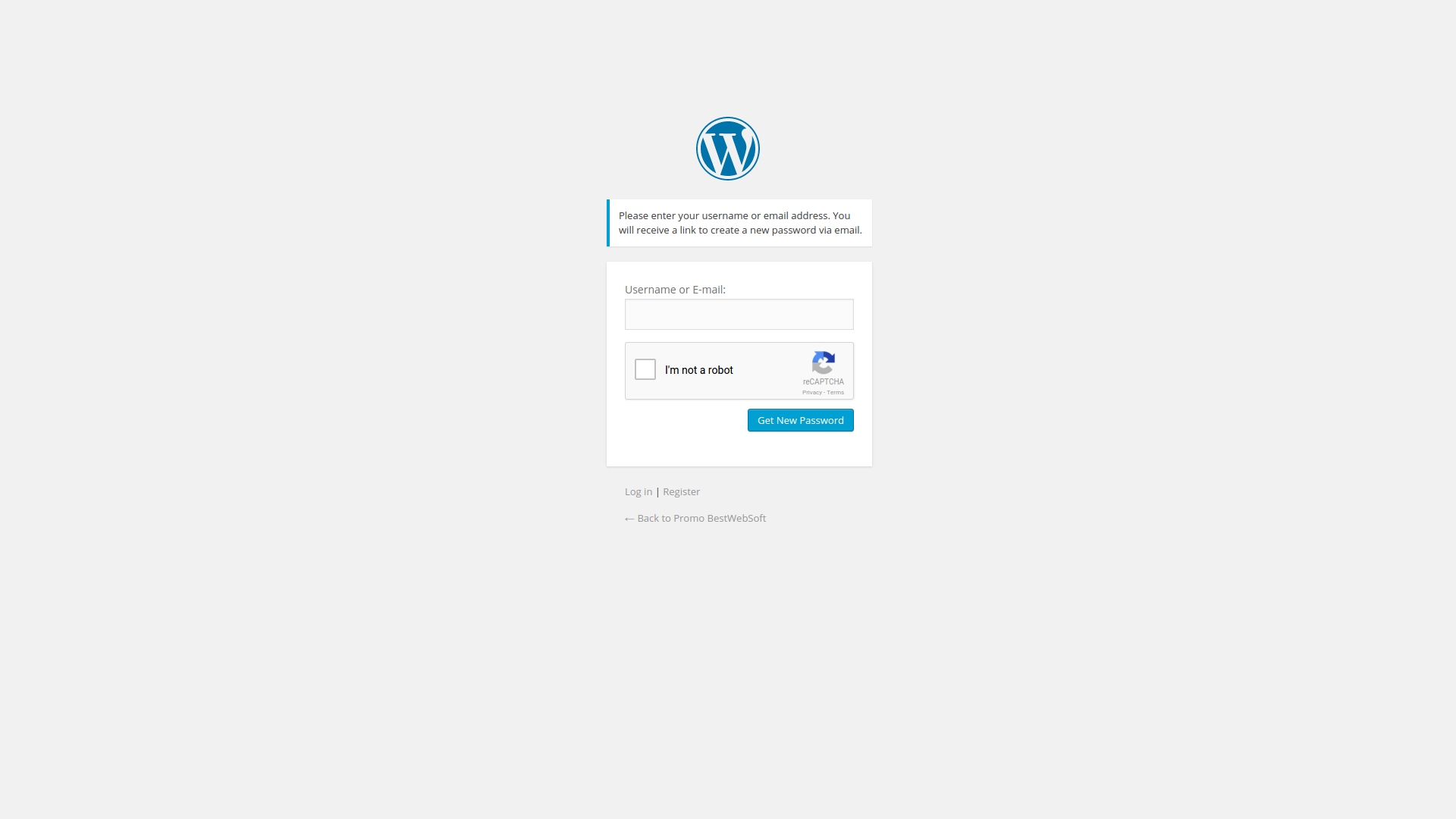
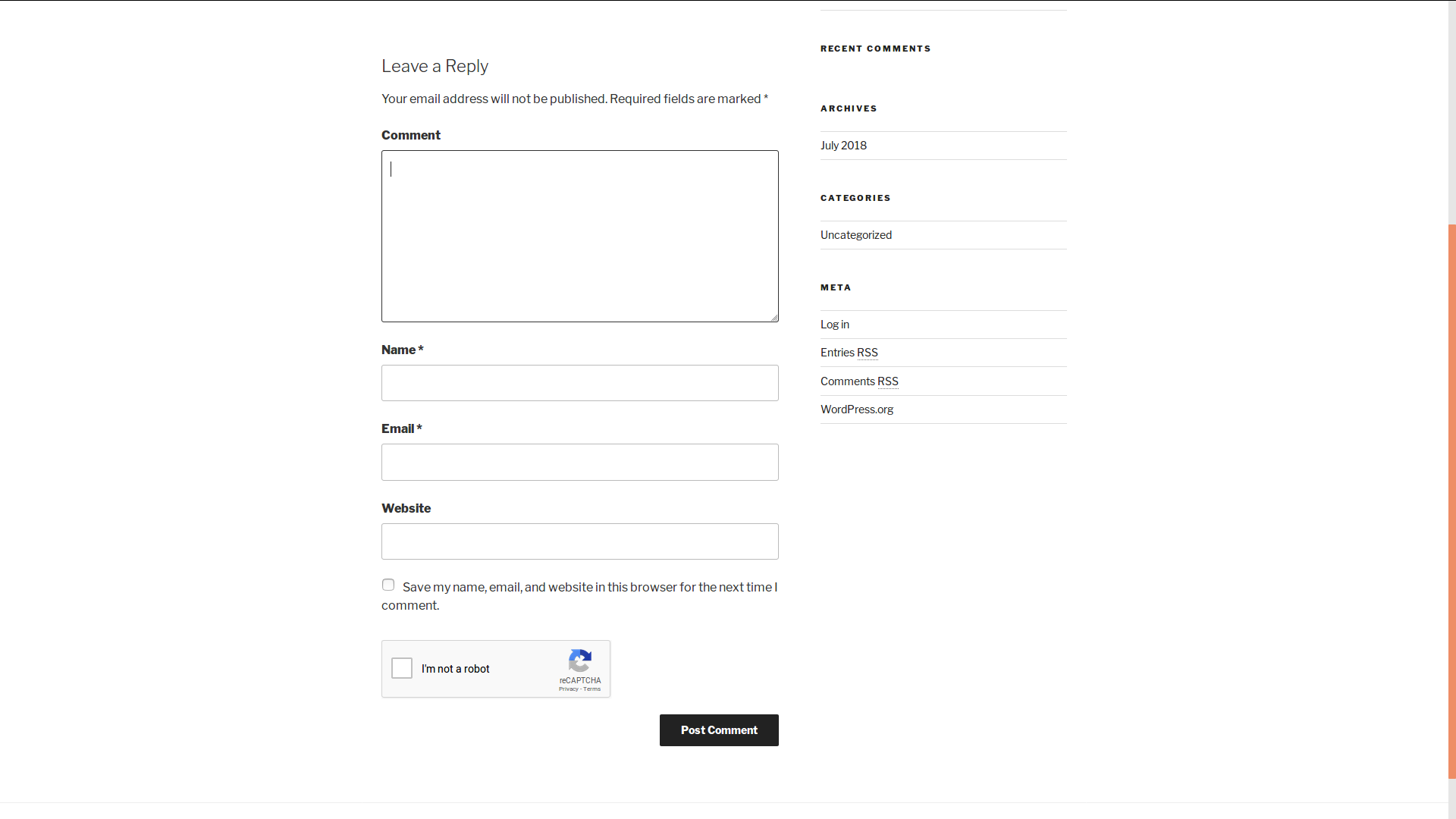

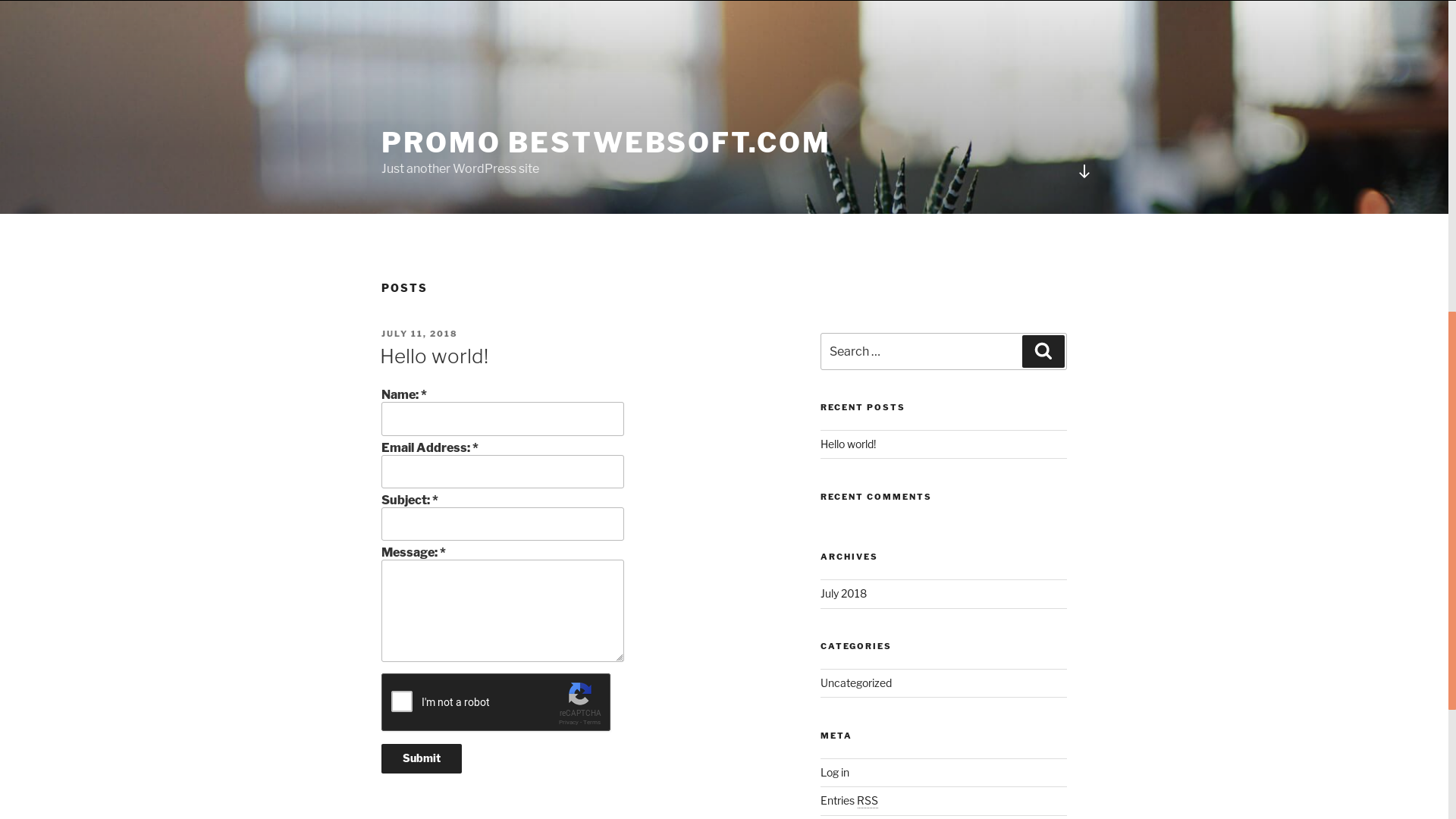

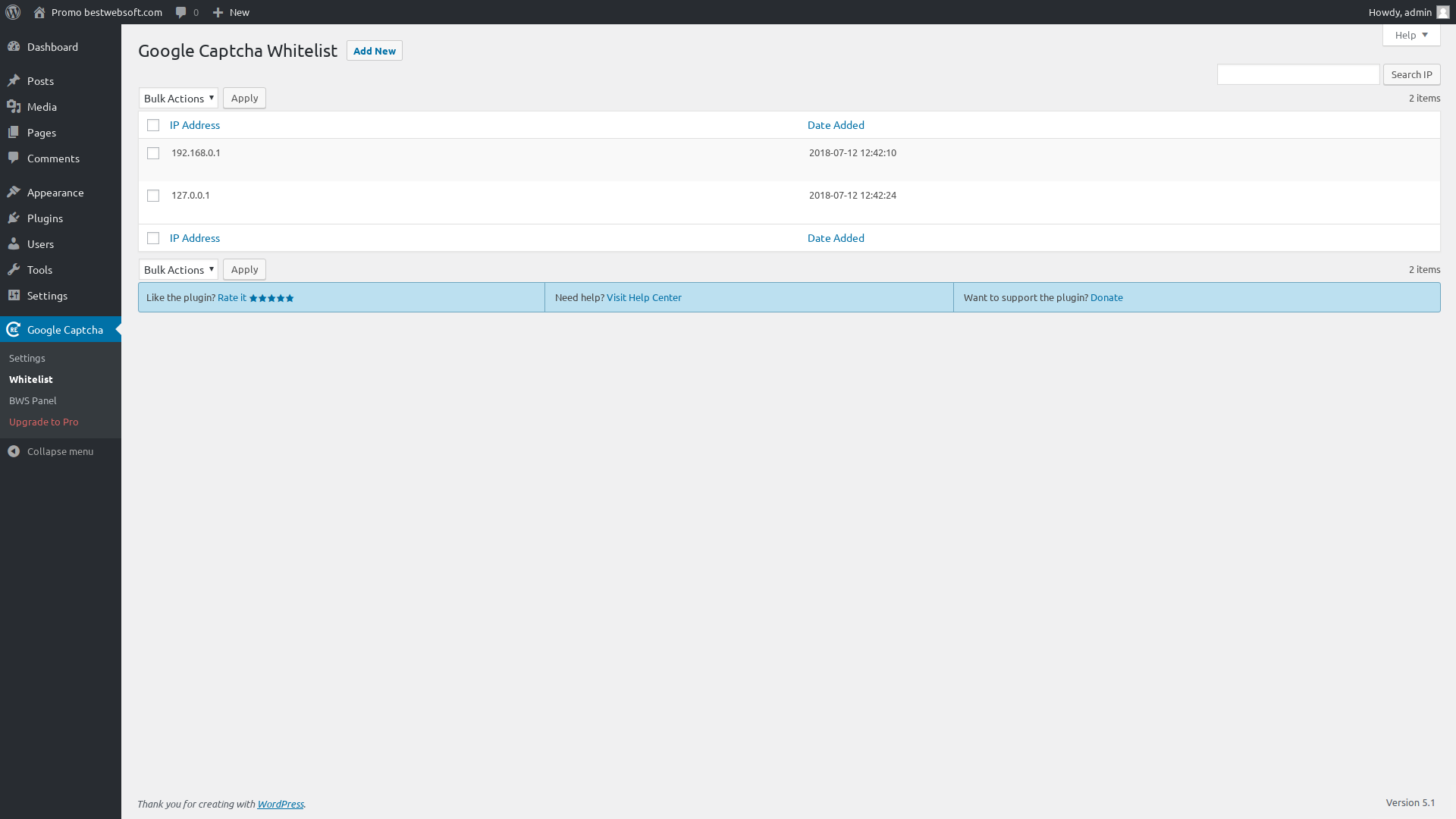
安装
将 google-captcha 文件夹上传到 / wp-content / plugins / 目录。通过’插件’激活插件WordPress.Plugin设置中的菜单位于Google Captcha“菜单中。在帖子中创建一个表单并插入短代码[bws_google_captcha]进入表单。
查看有关Google Captcha(reCAPTCHA)安装的分步说明
常见问题
如何获取Google验证码(reCAPTCHA)?
按照以下步骤操作,使用官方Google Captcha键获取并启用Google Captcha(reCAPTCHA)保护:
1.打开WordPress管理信息中心。
2.导航到插件设置页面。
3.单击“获取API密钥”链接。
4.输入您的域名,然后单击“创建密钥”按钮。
5.您将看到您的公钥和私钥。复制它们并粘贴到插件设置页面上的相应字段。
6.保存更改。
如何在注册用户的评论中隐藏Google Captcha?
您应该转到“设置”页面,然后选择要隐藏Google Captcha的角色。然后,您必须单击“保存更改”按钮。
是否可以更改Google Captcha(reCAPTCHA)的外观和风格?
按照以下步骤更改Google Captcha的外观:
1.打开WordPress管理信息中心。
2.导航到插件设置页面。
3.选择reCAPTCHA版本。
4.找到“主题”选项(仅适用于版本1和版本2),然后从下拉列表中选择所需的样式。
5.保存更改并检查结果。
Google Captcha(reCaptcha)未显示在我的评论表单中。为什么?
您可能有一个主题,其中“comments.php”编码错误。 WordPress版本很重要。
(WP2系列):确保您的主题包含标签<?php do_action('comment_form',$ post-> ID); ?>文件中的 /wp-content/themes/[your_theme]/comments.php。
大多数WP2主题已经拥有它。放置此标签的最佳位置是在t之前他评论文本区域,如果它位于评论文本区域下方,您可以将其移动。
(WP3系列):WP3在/wp-includes/comment-template.php中有一个新函数comment_form。
从“comments.php”调用该函数,您的主题可能不是最新的。
WP3主题不需要代码行do_action(’comment_form’…在/wp-content/themes/[your_theme]/comments.php。
内部而是在“comments.php”中使用新的函数调用“:<?php comment_form();?>
如果您有WP3且仍然缺少验证码,请确保您的主题有<?php comment_form();?&gt ;
在/wp-content/themes/[your_theme]/comments.php内(请查看Twenty Ten主题的“comments.php”以获取正确的示例)。
如何更改位置评论表单中的Google Captcha(reCAPTCHA)?
这取决于评论表单。如果通过哪个验证码工作的钩子调用(’after_comment_field’或类似的东西)出现在文件comments.php中,你可以通过移动此挂钩调用来更改验证码定位。请在主题中找到文件’comments.php’并更改行
do_action('comment_form_after_fie)的位置lds');
或任何类似的行 – 将其放在“提交”按钮下。
如果您的主题的评论文件中没有此类挂钩,则很遗憾,此选项不可用。
将Google Captcha(reCAPTCHA)插件添加到WordPress网站上的自定义表单
按照以下说明将Google Captcha(reCAPTCHA)插件添加到自定义PHP或HTML表单中:
1.安装谷歌Captcha(reCAPTCHA)插件并激活它。
2.(可选)如果您希望能够在插件设置页面上为自定义表单启用和禁用reCAPTCHA,请添加以下代码为您主题的’functions.php’文件:
function add_custom_recaptcha_forms($ forms){$ forms ['my_custom_form'] = array(“form_name”=>“自定义表单名称” ); return $ forms;} add_filter('gglcptch_add_custom_form','add_custom_recaptcha_forms');
在此示例中,“my_custom_form”是自定义表单的slug。
请不要使用以下形式蛞蝓,因为它们是由插件设置预定义:login_form,registration_form,reset_pwd_form,comments_form,CONTACT_FORM,CF7,si_contact_form,jetpack_contact_form,sbscrbr,bbpress_new_topic_form,bbpress_reply_form,buddypress_register,buddypress_comments,buddypress_group ,woocommerce_login,woocommerce_register,woocommerce_lost_password,woocommerce_checkout,wpforo_login_form,wpforo_register_form,wpforo_new_topic_form,wpforo_reply_form。
– 保存文件更改;
– 转到插件设置页面上的“设置”标签(管理信息中心 – > Google Captcha);如果一切正常,您将在“启用reCAPTCHA for”=>中看到您的表单’自定义表单’(带有您在“gglcptch_add_custom_form”挂钩调用函数中指定的标签)。
– 启用它并根据需要配置表单选项;
– 点击“保存更改”按钮;
如果您不添加此代码,则插件设置页面上不会显示您的自定义表单选项,并且reCAPTCHA将始终显示在您的自定义表单中。
使用表单打开文件(您要在其中添加reCAPTCHA);
找到一个插入reCAPTCHA输出代码的地方;
如果您已完成第9页中的说明。 2,然后你应该添加:
在这个例子中,第二个参数是自定义表单的一个slug。
否则,插入以下行:
<?php echo apply_filters('gglcptch_display_recaptcha',''); ?>
之后,您应该将以下行添加到输入数据检查的功能中。
如果您已完成第9页中的说明。 2,然后你应该添加:
在这个例子中,第三个参数是自定义表单的一个slug。
否则,插入以下行:
<?php $ check_result = apply_filters('gglcptch_verify_recaptcha',true,'string'); if(true === $ check_result ){/ * reCAPTCHA答案是正确的* / / *做必要的行动* /}否则{/ * reCAPTCHA答案错误或有其他一些错误* / echo $ check_result; / *显示错误消息或在reCAPTCHA测试失败时执行其他必要操作* /}?>
如果检查函数中有一个负责输出错误的变量,则可以将变量$ check_result连接到此变量。如果’gglcptch_verify_recaptcha’过滤器挂钩返回’true’,则表示您已正确输入reCAPTCHA答案。在所有其他情况下,该函数将返回带有错误消息的字符串。
如果您已按照所有步骤操作,但问题仍然存在,我们可以帮助您配置Google Captcha自定义表单。这将是一项付费服务,因为有很多不同的自定义表单,并且代码应该单独插入到每个表单中,因此我们需要一些时间来研究每个独特的案例。
我对插件的工作有些问题。我应该提供哪些信息才能获得适当的支持?
请确保我们的论坛( https://support.bestwebsoft.com )尚未讨论该问题。如果不是,请提供以下数据以及您的问题描述:
– 指向发生问题的页面的链接
– 插件的名称及其版本。如果您使用的是专业版 – 您的订单号。
– WordPress安装的版本
– 复制并粘贴到系统状态报告中。请在此处阅读更多内容:系统状态说明


























RSS